Η ειδοποίηση "Άγνωστος συμμετέχων συμμετέχει τώρα" μπορεί να είναι πολύ ενοχλητική και ενοχλητική μερικές φορές. Οι ομάδες συνήθως προωθούν αυτές τις ειδοποιήσεις όταν κάποιος που καλεί μέσω τηλεφώνου συμμετέχει ή αποχωρεί από τη σύσκεψη.
Δυστυχώς, όταν παρακολουθείτε μια μεγάλη σύσκεψη, το να ακούτε αυτήν την ειδοποίηση αμέτρητες φορές μπορεί να σπάσει την εστίασή σας. Γι' αυτό πολλοί χρήστες προτιμούν να το απενεργοποιήσουν εντελώς. Εάν σκοπεύετε να κάνετε το ίδιο, συνεχίστε να διαβάζετε αυτόν τον οδηγό για να μάθετε ποιες ρυθμίσεις πρέπει να τροποποιήσετε για να ολοκληρώσετε τη δουλειά.
Ομάδες: Πώς να απενεργοποιήσετε το "Άγνωστος συμμετέχων συμμετέχει τώρα"
Τα καλά νέα είναι ότι οι διοργανωτές της σύσκεψης μπορούν να απενεργοποιήσουν γρήγορα αυτήν την ειδοποίηση στις επιλογές της σύσκεψης πριν από την έναρξη της σύσκεψης ή κατά τη διάρκεια της εκδήλωσης.
Επομένως, εάν δεν θέλετε να λαμβάνετε ειδοποιήσεις σχετικά με τους συμμετέχοντες που συμμετέχουν ή αποχωρούν από τη σύσκεψη, πρέπει να απενεργοποιήσετε την εναλλαγή για Ανακοίνωση όταν συμμετέχουν ή αποχωρούν οι καλούντες .
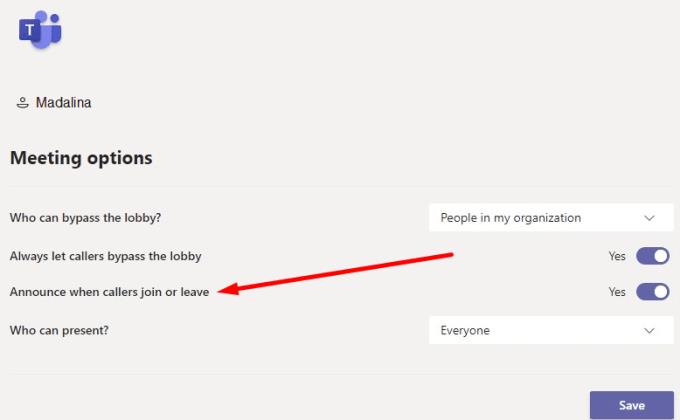
Φυσικά, το μειονέκτημα της απενεργοποίησης αυτής της δυνατότητας είναι ότι δεν θα ξέρετε πάντα ότι θα παρευρεθείτε στη διαδικτυακή σας συνάντηση. Αλλά μπορείτε απλώς να παραλείψετε αυτήν τη λεπτομέρεια εάν οι ειδοποιήσεις γίνουν πραγματικά ενοχλητικές για την εμπειρία της συνάντησής σας. Τουλάχιστον δεν θα αποσπαστείτε όταν κάποιος λαμβάνει μια κλήση αργά.
⇒ Γρήγορη συμβουλή
Εάν δεν θέλετε να συμμετέχουν ανώνυμοι χρήστες στη σύσκεψή σας, μεταβείτε στο Κέντρο διαχείρισης ομάδων MS και επιλέξτε Ρυθμίσεις σύσκεψης . Στην περιοχή Συμμετέχοντες , απενεργοποιήστε την επιλογή που λέει ότι οι Ανώνυμοι χρήστες μπορούν να συμμετάσχουν σε μια σύσκεψη .
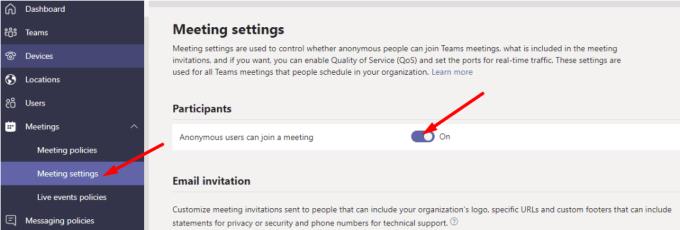
Η Microsoft μπορεί να βελτιώσει αυτήν τη δυνατότητα
Το μόνο πρόβλημα με αυτήν την επιλογή είναι ότι είναι διαθέσιμη μόνο σε επίπεδο διοργανωτή σύσκεψης. Πολλοί χρήστες του Teams πιστεύουν ότι αυτή η δυνατότητα πρέπει να είναι ανοιχτή σε όλους τους χρήστες. Θα ήταν πολύ χρήσιμο να έχετε την επιλογή απενεργοποίησης της ανακοίνωσης δηλώνοντας ότι ένας άγνωστος συμμετέχων έχει εγγραφεί ή αποχωρήσει.
Ο διοργανωτής της σύσκεψης μπορεί να χρειαστεί να παρακολουθεί όλους τους συμμετέχοντες. Ωστόσο, οι άλλοι συμμετέχοντες δεν θέλουν απαραίτητα να μάθουν πότε ένας άγνωστος χρήστης συμμετείχε ή αποχώρησε από τη σύσκεψη.
Εάν δεν είστε ο διοργανωτής, μπορείτε να προσπαθήσετε να απενεργοποιήσετε όλες τις ειδοποιήσεις κατά τη διάρκεια της σύσκεψης . Ελέγξτε εάν η ρύθμιση της κατάστασής σας σε Μην ενοχλείτε και η ενεργοποίηση του Focus Assist βοηθά.
συμπέρασμα
Μόνο ο διοργανωτής της σύσκεψης μπορεί να απενεργοποιήσει τις ειδοποιήσεις για άγνωστους συμμετέχοντες που συμμετέχουν ή αποχωρούν από τη σύσκεψη. Η ρύθμιση είναι διαθέσιμη στις Επιλογές σύσκεψης. Βρίσκετε και αυτές τις ειδοποιήσεις ενοχλητικές; Μοιραστείτε τις σκέψεις σας στα σχόλια παρακάτω.

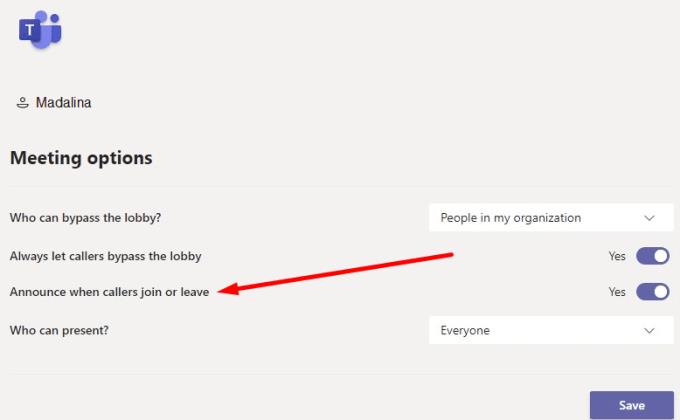
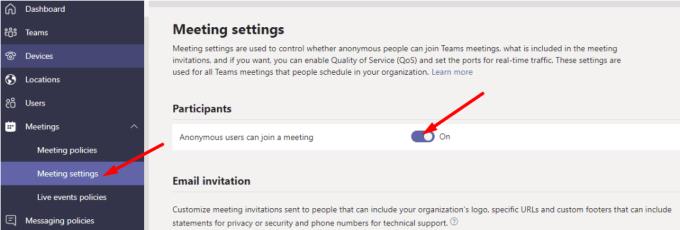




![Κωδικός σφάλματος Microsoft Teams 503 [ΕΠΙΛΥΘΗΚΕ] Κωδικός σφάλματος Microsoft Teams 503 [ΕΠΙΛΥΘΗΚΕ]](https://blog.webtech360.com/resources3/images10/image-182-1008231237201.png)










![Ο σύνδεσμος σας εκτελεί μια παλιά διαμόρφωση [Πλήρης οδηγός] Ο σύνδεσμος σας εκτελεί μια παλιά διαμόρφωση [Πλήρης οδηγός]](https://blog.webtech360.com/resources3/images10/image-339-1008190117267.jpg)











